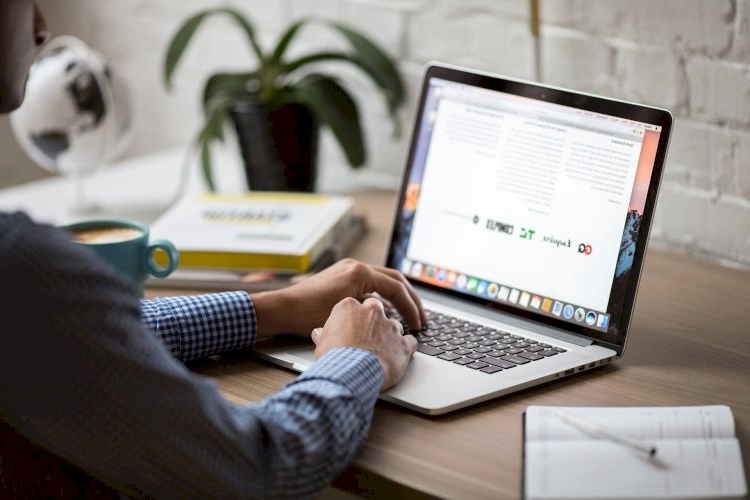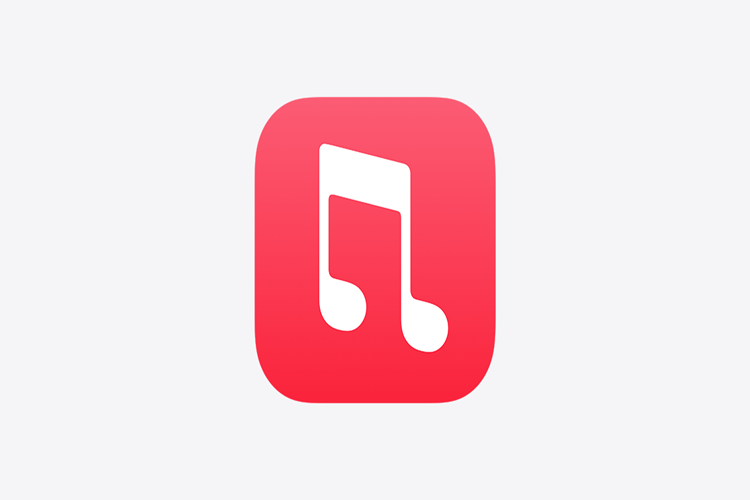Ssd Nin Bozuk Olduğu Nasıl Anlaşılır?
Belirtiler
Performans Sorunları
-Yavaş Okuma/Yazma Hızları: SSD'nin performansında ani ve sürekli bir düşüş fark ediyorsanız, bu bir sorun olabilir.
-Uygulama ve Sistem Açılışında Yavaşlama: Bilgisayarınızın ve uygulamaların açılış süresinin belirgin şekilde uzaması.
Hata Mesajları
-Disk Okuma/Yazma Hataları: Dosyaları açarken veya kaydederken sık sık hata mesajları alıyorsanız.
-Mavi Ekran (BSOD): Windows'ta sık sık mavi ekran hataları alıyorsanız, SSD ile ilgili bir sorun olabilir.
Veri Kaybı
-Dosyaların Kaybolması: Kaydettiğiniz dosyalar aniden kayboluyor veya erişilemez hale geliyorsa.
Sistem Çökmesi
-Aniden Kapanma veya Donma: Bilgisayarınız sık sık aniden kapanıyor veya donuyorsa.
BIOS'ta Tanınmama
-BIOS Tanıma Sorunları: Bilgisayar açıldığında SSD'nin BIOS tarafından tanınmaması.
Test ve Kontrol Yöntemleri
-SMART (Self-Monitoring, Analysis, and Reporting Technology) Testleri
-SMART Verilerini Kontrol Edin: SSD'nizin SMART verilerini kontrol etmek için CrystalDiskInfo veya SSD üreticinizin sağladığı yazılımları kullanabilirsiniz. Bu veriler, disk sağlığı hakkında önemli bilgiler sağlar.
Disk Test Yazılımları
-CrystalDiskMark: Disk performansını test ederek okuma ve yazma hızlarını kontrol edin.
-AS SSD Benchmark: SSD'nizin performansını ayrıntılı bir şekilde test eder ve sorunları tespit etmeye yardımcı olur.
-CHKDSK Komutu
Windows Komut İstemi: Komut istemine "chkdsk C: /f /r" (C: yerine SSD'nizin sürücü harfini kullanın) yazarak diskinizi taratabilir ve olası hataları tespit edebilirsiniz.
-SSD Üreticisinin Araçları
Özel Araçlar: Kingston, Samsung, Crucial gibi markaların sunduğu özel araçları kullanarak SSD'nizin sağlık durumunu ve performansını kontrol edebilirsiniz.
-Firmware Güncellemesi
Güncel Firmware: SSD'nizin firmware'inin güncel olup olmadığını kontrol edin. Güncellemeler, bazı performans ve güvenilirlik sorunlarını çözebilir.
-Disk Sağlık Yazılımları
Hard Disk Sentinel: Bu yazılım, SSD'nizin genel sağlık durumu hakkında ayrıntılı bilgiler sunar ve olası arızaları tahmin eder.
Önlem ve Çözüm
1.Veri Yedekleme: SSD'nizde sorun olduğunu fark ederseniz, öncelikle önemli verilerinizi yedekleyin.
2.Garantiyi Kontrol Edin: SSD'nizin garanti süresi içinde olup olmadığını kontrol edin ve gerekirse üreticiyle iletişime geçin.
3.Profesyonel Yardım: Kendi başınıza sorunu çözemezseniz, bir IT uzmanından veya yetkili servis sağlayıcısından yardım alın.
Bu adımları izleyerek SSD'nizin bozuk olup olmadığını anlayabilir ve gerekli önlemleri alabilirsiniz.
1. Buzdolabı Çalışmıyor
Buzdolabınız tamamen
çalışmıyorsa, motor arızalı olabilir. Fişin takılı olduğundan ve prizde
elektrik olduğundan emin olun.
2. Anormal Sesler
Buzdolabı motorundan gelen
anormal sesler, motorun arızalı olduğunun bir işareti olabilir. Bu sesler
genellikle yüksek bir uğultu, tıklama veya gürültü şeklinde olabilir.
3. Soğutma Sorunları
Buzdolabı yeterince
soğutmuyorsa, motor düzgün çalışmıyor olabilir. İçerideki yiyecekler uygun
sıcaklıkta değilse bu, motorun soğutma görevini yerine getiremediğini gösterir.
4. Sürekli Çalışma
Buzdolabı motoru normalden
daha uzun süre çalışıyorsa veya hiç durmadan çalışıyorsa, motor veya termostat
arızalı olabilir. Buzdolabı normalde belli aralıklarla çalışır ve durur.
5. Aşırı Isınma
Buzdolabının arkasında
bulunan motorun aşırı ısındığını hissediyorsanız, motor arızalı olabilir.
Normalde motor biraz ısınabilir, ancak aşırı sıcaklık bir sorunun
göstergesidir.
6. Kompresör Kontrolü
Kompresörün üzerindeki
fanın çalışıp çalışmadığını kontrol edin. Fan çalışmıyorsa, kompresörün aşırı
ısınmasına ve motorun bozulmasına neden olabilir.
7. Elektrik Tüketimi
Elektrik faturanızda
beklenmedik bir artış varsa, buzdolabı motoru sürekli çalışıyor olabilir, bu da
motorun verimli çalışmadığının bir işaretidir.
Sorunu Doğrulama ve Çözüm
. Elektrik Bağlantılarını
Kontrol Edin: Buzdolabının elektrik bağlantılarının doğru olduğundan emin olun.
. Termostat Ayarlarını
Kontrol Edin: Termostatın doğru ayarlandığından emin olun.
. Profesyonel Yardım:
Yukarıdaki belirtileri gözlemliyorsanız ve sorunun kaynağını
belirleyemiyorsanız, bir buzdolabı teknisyeninden yardım alın. Motorun
değişmesi gerekebilir ve bu profesyonel müdahale gerektirir.
Bu adımları takip ederek buzdolabı motorunun bozuk olup olmadığını anlayabilir ve gerekli önlemleri alabilirsiniz.
Ssd Nin Bozuk Olduğu Nasıl Anlaşılır?
SSD'nin (Solid State
Drive) bozuk olup olmadığını anlamak için aşağıdaki belirtilere ve test
yöntemlerine dikkat edebilirsiniz:
Belirtiler
Performans Sorunları
-Yavaş Okuma/Yazma
Hızları: SSD'nin performansında ani ve sürekli bir düşüş fark ediyorsanız, bu
bir sorun olabilir.
-Uygulama ve Sistem
Açılışında Yavaşlama: Bilgisayarınızın ve uygulamaların açılış süresinin
belirgin şekilde uzaması.
Hata Mesajları
-Disk Okuma/Yazma
Hataları: Dosyaları açarken veya kaydederken sık sık hata mesajları
alıyorsanız.
-Mavi Ekran (BSOD):
Windows'ta sık sık mavi ekran hataları alıyorsanız, SSD ile ilgili bir sorun
olabilir.
Veri Kaybı
-Dosyaların Kaybolması:
Kaydettiğiniz dosyalar aniden kayboluyor veya erişilemez hale geliyorsa.
Sistem Çökmesi
-Aniden Kapanma veya Donma:
Bilgisayarınız sık sık aniden kapanıyor veya donuyorsa.
BIOS'ta Tanınmama
-BIOS Tanıma Sorunları:
Bilgisayar açıldığında SSD'nin BIOS tarafından tanınmaması.
Test ve Kontrol Yöntemleri
-SMART (Self-Monitoring,
Analysis, and Reporting Technology) Testleri
-SMART Verilerini Kontrol
Edin: SSD'nizin SMART verilerini kontrol etmek için CrystalDiskInfo veya SSD
üreticinizin sağladığı yazılımları kullanabilirsiniz. Bu veriler, disk sağlığı
hakkında önemli bilgiler sağlar.
Disk Test Yazılımları
-CrystalDiskMark: Disk
performansını test ederek okuma ve yazma hızlarını kontrol edin.
-AS SSD Benchmark:
SSD'nizin performansını ayrıntılı bir şekilde test eder ve sorunları tespit
etmeye yardımcı olur.
-CHKDSK Komutu
Windows Komut İstemi:
Komut istemine "chkdsk C: /f /r" (C: yerine SSD'nizin sürücü harfini
kullanın) yazarak diskinizi taratabilir ve olası hataları tespit edebilirsiniz.
-SSD Üreticisinin Araçları
Özel Araçlar: Kingston,
Samsung, Crucial gibi markaların sunduğu özel araçları kullanarak SSD'nizin
sağlık durumunu ve performansını kontrol edebilirsiniz.
-Firmware Güncellemesi
Güncel Firmware: SSD'nizin
firmware'inin güncel olup olmadığını kontrol edin. Güncellemeler, bazı
performans ve güvenilirlik sorunlarını çözebilir.
-Disk Sağlık Yazılımları
Hard Disk Sentinel: Bu
yazılım, SSD'nizin genel sağlık durumu hakkında ayrıntılı bilgiler sunar ve
olası arızaları tahmin eder.
Önlem ve Çözüm
1.Veri Yedekleme:
SSD'nizde sorun olduğunu fark ederseniz, öncelikle önemli verilerinizi
yedekleyin.
2.Garantiyi Kontrol Edin:
SSD'nizin garanti süresi içinde olup olmadığını kontrol edin ve gerekirse
üreticiyle iletişime geçin.
3.Profesyonel Yardım:
Kendi başınıza sorunu çözemezseniz, bir IT uzmanından veya yetkili servis
sağlayıcısından yardım alın.
Bu adımları izleyerek SSD'nizin bozuk olup olmadığını anlayabilir ve gerekli önlemleri alabilirsiniz.
Psu Nun Bozuk Olduğu Nasıl Anlaşılır?
Güç kaynağınızın (PSU)
bozuk olup olmadığını anlamak için aşağıdaki belirtilere ve test yöntemlerine
dikkat edebilirsiniz:
Belirtiler
1. Bilgisayarın Açılmaması
- Bilgisayarınızın güç düğmesine
bastığınızda hiçbir tepki vermemesi.
2. Ani Kapanmalar ve
Yeniden Başlamalar
- Bilgisayarınızın aniden kapanması veya
beklenmedik şekilde yeniden başlaması.
3. Güç Kaynağından Gelen
Anormal Sesler
- PSU'dan gelen tıkırtılar, cızırtılar veya
yüksek frekanslı sesler.
4. Koku ve Duman
- PSU'dan yanık plastik veya metal kokusu
gelmesi, hatta duman çıkması.
5. Donmalar ve Çökme
- Bilgisayarınızın donması veya mavi ekran
hataları vermesi (BSOD).
6. Güç Dalgalanmaları
- Bilgisayarınızın LED ışıklarının yanıp
sönmesi veya monitörünüzde görüntü titremesi.
Test ve Kontrol Yöntemleri
1. Görsel ve Fiziksel
Kontrol
- Kabloları ve Bağlantıları Kontrol Edin:
Tüm güç kablolarının ve bağlantıların doğru ve sıkı olduğundan emin olun.
- PSU’nun İçini Kontrol Edin: PSU'yu açarken
dikkatli olun; içeride şişmiş kapasitörler veya yanmış bileşenler olup
olmadığını kontrol edin.
2. Güç Kaynağı Test Cihazı
Kullanma
- PSU test cihazları, PSU'nun voltaj çıkışlarını
kontrol ederek doğru çalışıp çalışmadığını gösterir.
3. Kendinden Test
(Paperclip Testi)
- Adımlar:
1. Bilgisayarı kapatın ve güç kablosunu
prizden çıkarın.
2. Anakart bağlantısından 24 pinli ATX
kablosunu çıkarın.
3. Bir kağıt klipsi (veya tel) kullanarak
24 pinli konektörün yeşil telini (PS_ON) herhangi bir siyah tel (GND) ile kısa
devre yapın.
4. Güç kablosunu yeniden takın ve PSU’nun
fanının dönüp dönmediğini kontrol edin.
- Bu test, PSU’nun temel olarak çalışıp
çalışmadığını gösterir, ancak tam işlevselliğini garanti etmez.
4. Diğer Donanımları
Kontrol Etme
- Başka Bir PSU Kullanma: Mümkünse,
çalıştığından emin olduğunuz başka bir PSU kullanarak bilgisayarınızı test
edin.
- Donanımın Ayrı Ayrı Test Edilmesi: Donanım
bileşenlerini tek tek çıkararak PSU’nun hangi yük altında sorun yaşadığını
tespit edin.
5. Multimetre ile Voltaj
Ölçme
- PSU’nun voltaj çıkışlarını bir multimetre
kullanarak ölçün. Her bir güç hattının (3.3V, 5V, 12V) doğru voltajları
sağlayıp sağlamadığını kontrol edin.
Önlem ve Çözüm
1. Garanti Durumu:
PSU'nuzun garanti süresi içinde olup olmadığını kontrol edin ve gerekiyorsa
üreticiyle iletişime geçin.
2. Yedekleme:
Bilgisayarınızı kullanarak çalışıyorsanız ve PSU'nuzun arızalı olabileceğini düşünüyorsanız,
önemli verilerinizi yedekleyin.
3. Profesyonel Yardım:
PSU'nun arızalı olduğundan eminseniz ve kendiniz değiştiremiyorsanız, bir IT
uzmanından veya yetkili bir servisten yardım alın.
Bu adımları izleyerek PSU'nuzun bozuk olup olmadığını anlayabilir ve gerekli önlemleri alabilirsiniz.
Usb Nin Bozuk Olduğu Nasıl Anlaşılır?
USB (Universal Serial Bus)
aygıtının bozuk olup olmadığını anlamak için aşağıdaki belirtilere ve test
yöntemlerine dikkat edebilirsiniz:
Belirtiler
1. Bilgisayar Tarafından Tanınmaması
- USB aygıtını bağladığınızda bilgisayarın
hiçbir tepki vermemesi veya "Bilinmeyen Aygıt" şeklinde tanıması.
2. Dosya Aktarım Sorunları
- Dosya aktarımı sırasında sık sık hatalar
almanız veya aktarımın durması.
3. Aygıtın Çalışmaması
- USB aygıtının (örneğin, klavye, fare,
harici disk) bağlı olmasına rağmen işlev görmemesi.
4. Güç Sorunları
- USB aygıtının üzerindeki LED ışıklarının
yanmaması veya aygıtın normalden daha sıcak olması.
5. Anormal Sesler
- USB aygıtından gelen tıkırtı veya cızırtı
sesleri (özellikle harici disklerde).
6. Sürücü Yükleme
Sorunları
- USB aygıtı bağlandığında sürücülerin
yüklenememesi veya sürekli sürücü yükleme hataları almanız.
Test ve Kontrol Yöntemleri
1. Farklı Bir USB Portu
Kullanma
- USB aygıtınızı bilgisayarınızdaki başka
bir USB portuna bağlayarak deneyin. Bazen sorun portla ilgili olabilir.
2. Farklı Bir Bilgisayarda
Deneme
- USB aygıtınızı başka bir bilgisayara
bağlayarak çalışıp çalışmadığını kontrol edin. Bu, aygıtın mı yoksa bilgisayarın
mı sorunlu olduğunu anlamanıza yardımcı olur.
3. USB Kablolarını Kontrol
Etme
- USB aygıtınızı başka bir USB kablosu ile
bağlamayı deneyin. Kabloda kopukluk veya hasar olabilir.
4. Aygıt Yöneticisini
Kontrol Etme (Windows)
- "Aygıt Yöneticisi"ni açın ve
"Evrensel Seri Yol Denetleyicileri" bölümünü kontrol edin. Burada
"Bilinmeyen Aygıt" veya "Sürücü Hatası" gibi uyarılar olup
olmadığını kontrol edin.
- Aygıtı bulup sağ tıklayarak "Sürücüyü
Güncelleştir" seçeneğini deneyin.
5. Disk Yönetimi (Windows)
- "Disk Yönetimi"ni açarak
(diskmgmt.msc) USB aygıtınızın burada görünüp görünmediğini kontrol edin.
Burada görünüyor ancak biçimlendirilmemişse veya bölüm yoksa sorun yaşıyor
olabilirsiniz.
6. Disk Utilitesi (Mac)
- "Disk İzlencesi"ni açarak USB
aygıtınızın burada görünüp görünmediğini kontrol edin. Görünüyorsa ve
çalışmıyorsa "İlkyardım" seçeneği ile hataları onarmayı deneyin.
7. Linux'ta Test Etme
- Linux işletim sisteminde "lsusb"
komutunu kullanarak USB aygıtının tanınıp tanınmadığını kontrol edin.
8. Veri Kurtarma
Yazılımları
- Eğer USB aygıtınız kısmen tanınıyor ancak
dosyalara erişilemiyorsa, Recuva, EaseUS Data Recovery gibi veri kurtarma
yazılımları kullanarak dosyalarınızı kurtarmayı deneyin.
Önlem ve Çözüm
1. Veri Yedekleme: USB
aygıtınızda önemli veriler varsa ve sorun yaşadığınızı fark ederseniz,
verilerinizi mümkün olan en kısa sürede yedekleyin.
2. Formatlama: Eğer
dosyalarınız yedeklenmişse ve USB aygıtı hala tanınıyorsa, biçimlendirme işlemi
sorunu çözebilir.
3. Aygıtı Değiştirme: Eğer
yukarıdaki yöntemler sorunu çözmüyorsa, USB aygıtınız donanımsal olarak
bozulmuş olabilir ve yenisiyle değiştirilmesi gerekebilir.
4. Profesyonel Yardım:
Sorunlar devam ederse, özellikle önemli veri kayıpları söz konusuysa, bir IT
uzmanından veya veri kurtarma hizmetlerinden yardım alın.
Bu adımları izleyerek USB aygıtınızın bozuk olup olmadığını anlayabilir ve gerekli önlemleri alabilirsiniz.
Rezistansın Bozuk Olduğu Nasıl Anlaşılır?
Rezistansın (ısıtıcı elemanın) bozuk olup olmadığını anlamak
için aşağıdaki belirtilere ve test yöntemlerine dikkat edebilirsiniz:
Belirtiler
1. Cihazın Isınmaması
- Cihaz (örneğin,
fırın, su ısıtıcısı, çamaşır makinesi) çalışıyor ancak beklenen sıcaklığa
ulaşmıyorsa.
2. Kesik Kesik Isınma
- Cihazın bazen
ısınıp bazen ısınmaması veya tutarsız ısıtma performansı sergilemesi.
3. Yanık Kokusu
- Cihaz çalışırken
yanık plastik veya metal kokusu gelmesi.
4. Aşırı Isınma
- Cihazın normalden
çok daha fazla ısınması ve bu nedenle güvenlik termostatının devreye girerek
cihazı kapatması.
Test ve Kontrol
Yöntemleri
1. Görsel İnceleme
- Cihazı fişten
çekip açtıktan sonra rezistansın fiziksel durumunu kontrol edin. Yanık izleri,
kırıklar veya deformasyon olup olmadığını kontrol edin.
2. Multimetre ile Direnç Ölçme
- Multimetre
Ayarları: Multimetreyi direnç (ohm) ölçme moduna getirin.
- Güvenlik
Önlemleri: Cihazın fişinin çekili ve kapalı olduğundan emin olun.
- Bağlantı Kesme:
Rezistansı cihazdan tamamen ayırarak uçlarını multimetre probuna bağlayın.
- Direnç Değeri:
Rezistansın direncini ölçün. Çoğu rezistansın belirli bir direnç aralığında
olması gerekir (cihazın kullanım kılavuzunda veya teknik özelliklerinde bu
bilgi yer alır). Sonsuz direnç (∞)
veya sıfır direnç (0) değerleri rezistansın bozuk olduğunu gösterir.
3. Gerilim Testi
- Gerilim Kontrolü:
Cihaz çalışırken (dikkatli bir şekilde) rezistans uçlarına voltaj gelip
gelmediğini kontrol edin. Voltaj geliyor ancak ısınma olmuyorsa, rezistans
arızalı olabilir.
4. Termal Kamera veya Temassız Termometre Kullanma
- Rezistansın ısınma
durumunu kontrol etmek için termal kamera veya temassız termometre
kullanabilirsiniz. Eşit şekilde ısınmayan bölgeler varsa, rezistansın bir kısmı
arızalı olabilir.
5. Açık Devre Testi
- Multimetreyi diyot
veya süreklilik test moduna getirip prob uçlarını rezistansa bağlayarak
devrenin açık olup olmadığını kontrol edin. Süreklilik yoksa, rezistans bozuk
olabilir.
Önlem ve Çözüm
1. Rezistans Değişimi: Eğer rezistansın bozuk olduğundan emin
olursanız, yenisiyle değiştirilmesi gerekebilir. Bu işlem genellikle basit bir
tornavida ve dikkatle yapılabilir, ancak cihazın modeline ve tipine göre
değişebilir.
2. Yetkili Servis: Rezistans değişimi veya cihazın tamiri
konusunda emin değilseniz, yetkili bir servis veya profesyonel bir teknisyenden
yardım alın.
3. Üretici Talimatları: Cihazınızın kullanım kılavuzunu ve
üretici talimatlarını takip ederek doğru yedek parçaları kullanın ve güvenli
çalışma adımlarını izleyin.
Bu adımları izleyerek rezistansın bozuk olup olmadığını anlayabilir ve gerekli önlemleri alabilirsiniz.